AD FS 疑難排解 - Microsoft Entra ID
隨著雲端的發展,許多公司已經開始將 Microsoft Entra ID 用於其各種應用程式和服務。 與 Microsoft Entra ID 同盟已成為許多組織的標準做法。 本文件將涵蓋針對此同盟所引發問題進行疑難排解的一些層面。 一般疑難排解文件中的幾個主題仍與 Azure 同盟有關,因此本文將著重於 Microsoft Entra ID 和 AD FS 互動的具體資訊。
重新導向至 AD FS
當您登入 Office 365 之類的應用程式時,重新導向便會發生,而您會被「重新導向」到您的組織 AD FS 伺服器以登入。
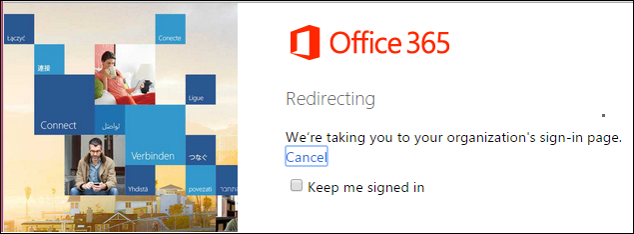
首先要檢查的事項
如果重新導向未發生,有一些您需要檢查的事項
登入 Azure 入口網站並檢查 Microsoft Entra Connect 下方,確保已針對同盟啟用 Microsoft Entra 租用戶。
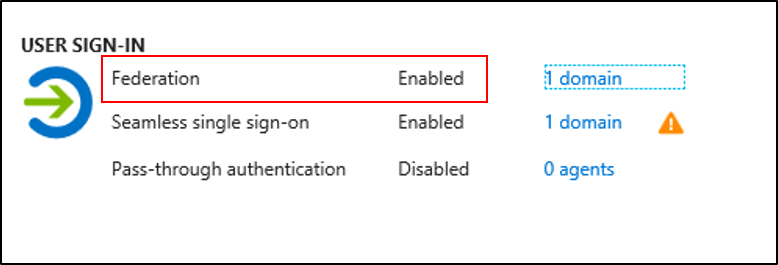
按一下 Azure 入口網站中 [同盟] 旁的網域,確定已驗證您的自訂網域。

最後,您需要檢查 DNS,並確定 AD FS 伺服器或 WAP 伺服器正在從網際網路進行解析。 確認此可解析,以及您能夠瀏覽至其中。
您也可以使用 PowerShell Cmdlet
Get-MgDomain來取得此資訊。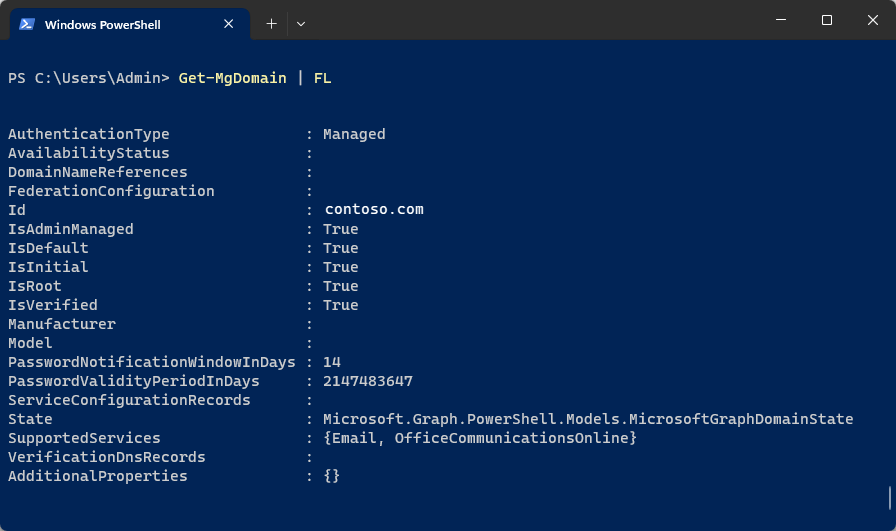
您收到未知的驗證方法錯誤
您可能會遇到「未知的驗證方法」錯誤,指出當您從 Azure 重新導向時,AD FS 或 STS 層級不支援 AuthnCoNtext。
在使用強制實施驗證方法的參數將 Microsoft Entra ID 重新導向至 AD FS 或 STS 時,最常見到這種情況。
若要強制執行驗證方法,請使用下列其中一種方法:
對於 WS-同盟,請使用 WAUTH 查詢字串來強制執行偏好的驗證方法。
對於 SAML2.0,請使用下列方法:
<saml:AuthnContext> <saml:AuthnContextClassRef> urn:oasis:names:tc:SAML:2.0:ac:classes:PasswordProtectedTransport </saml:AuthnContextClassRef> </saml:AuthnContext>當強制執行的驗證方法以不正確的值傳送時,或如果 AD FS 或 STS 上不支援該驗證方法,您會在進行驗證之前收到錯誤訊息。
| 所需的驗證方法 | wauth URI |
|---|---|
| 使用者名稱和密碼驗證 | urn:oasis:names:tc:SAML:1.0:am:password |
| SSL 用戶端驗證 | urn:ietf:rfc:2246 |
| Windows 整合式驗證 | urn:federation:authentication:windows |
支援的 SAML 驗證內容類別
| 驗證方法 | 驗證內容類別 URI |
|---|---|
| 使用者名稱和密碼 | urn:oasis:names:tc:SAML:2.0:ac:classes:Password |
| 以密碼保護的傳輸 | urn:oasis:names:tc:SAML:2.0:ac:classes:PasswordProtectedTransport |
| 傳輸層安全性 (TLS) 用戶端 | urn:oasis:names:tc:SAML:2.0:ac:classes:TLSClient |
| X.509 憑證 | urn:oasis:names:tc:SAML:2.0:ac:classes:X509 |
| 整合式 Windows 驗證 | urn:federation:authentication:windows |
| Kerberos | urn:oasis:names:tc:SAML:2.0:ac:classes:Kerberos |
若要確定 AD FS 層級支援驗證方法,請檢查下列項目。
AD FS 2.0
在 /adfs/ls/web.config下,確定驗證類型的項目存在。
<microsoft.identityServer.web>
<localAuthenticationTypes>
<add name="Forms" page="FormsSignIn.aspx" />
<add name="Integrated" page="auth/integrated/" />
<add name="TlsClient" page="auth/sslclient/" />
<add name="Basic" page="auth/basic/" />
</localAuthenticationTypes>
AD FS 2012 R2
在 [AD FS 管理] 下,按一下 AD FS 嵌入式管理單元中的 [驗證原則]。
在 [主要驗證] 區段中,按一下 [全域設定] 旁的 [編輯]。 您也可以以滑鼠右鍵按一下 [驗證原則],然後選取 [編輯全域主要驗證]。 或者,在 [動作] 窗格中,選取 [編輯全域主要驗證]。
在 [編輯全域驗證原則] 視窗的 [主要] 索引標籤上,您可以將設定設為全域驗證原則的一部分。 例如,針對主要驗證,您可以在 [外部網路] 和 [內部網路] 底下選取可用的驗證方法。
**確定已選取必要的驗證方法核取方塊。
AD FS 2016
在 [AD FS 管理] 下,按一下 AD FS 嵌入式管理單元中的 [服務] 和 [驗證原則]。
在 [主要驗證] 區段中,按一下 [編輯]。
在 [編輯驗證方法] 視窗的 [主要] 索引標籤上,您可以將設定設為驗證原則的一部分。
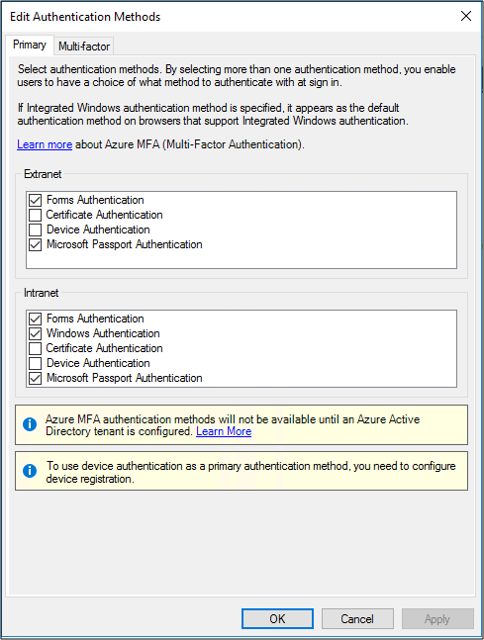
AD FS 所發出的權杖
Microsoft Entra ID 在權杖發出後擲回錯誤
AD FS 發出權杖後,Microsoft Entra ID 可能會擲回錯誤。 在此情況下,請檢查下列問題:
- AD FS 在權杖中發出的宣告應與 Microsoft Entra ID 中使用者的個別屬性相符。
- Microsoft Entra ID 的權杖應包含以下必要的宣告:
- WSFED:
- UPN:此宣告的值應與 Microsoft Entra ID 中使用者的 UPN 相符。
- ImmutableID:此宣告的值應與 Microsoft Entra ID 中使用者的 sourceAnchor 或 ImmutableID 相符。
- WSFED:
若要取得 Microsoft Entra ID 中的使用者屬性值,請執行以下命令列:Get-AzureADUser –UserPrincipalName <UPN>

- SAML 2.0:
- IDPEmail:此宣告的值應與 Microsoft Entra ID 中使用者的使用者主體名稱相符。
- NAMEID:此宣告的值應與 Microsoft Entra ID 中使用者的 sourceAnchor 或 ImmutableID 相符。
如需詳細資訊,請參閱使用 SAML 2.0 身分識別提供者來實作單一登入。
AD FS 和 Microsoft Entra ID 之間的權杖簽署憑證不符
AD FS 會使用權杖簽署憑證,來簽署傳送給使用者或應用程式的權杖。 AD FS 和 Microsoft Entra ID 之間的信任是基於此權杖簽署憑證的同盟信任。
但是,如果因自動憑證變換或某些干預而變更了 AD FS 端的權杖簽署憑證,則必須在同盟網域的 Microsoft Entra ID 端更新新憑證的詳細資訊。 當 AD FS 上的主要權杖簽署憑證與 Microsoft Entra ID 不同時,AD FS 發出的權杖不會受 Microsoft Entra ID 的信任。 因此,不允許同盟使用者登入。
若要解決此問題,您可以使用更新 Office 365 和 Microsoft Entra ID 的同盟憑證中概述的步驟。
其他要檢查的常見事項
以下是檢查 AD FS 和 Microsoft Entra 互動是否遇到問題的快速清單。
- Windows 認證管理員中的過時或已快取認證
- 信賴憑證者信任上針對 Office 365 設定的安全雜湊演算法設定為 SHA1